本文介紹了192.168.1.253路由器的安裝和Router模式上網的設置方法,192.168.1.253是TP-Link迷你(mini)無線路由器設置界面的登錄地址,TP-Link迷你(mini)無線路由器與普通的無線寬帶路由器在設置上有所不同;文中用到的192.168.1.253演示路由器為TP-Link TL-WR800N迷你無線路由器。
Router模式介紹
在Router(無線路由)模式下,192.168.1.253路由器就相當于一臺普通的無線寬帶路由器;需要連接ADSL Modem(貓)、光貓或者寬帶運營商提供的入戶網線,然后才能配置上網。
適用場所:用戶自己辦理了寬帶業務,寬帶運營商提供了寬帶帳號和寬帶密碼的環境下使用。
步驟一:設備連接
請先把ADSL Modem(貓)、光貓或者寬帶運營商提供的入戶網線與192.168.1.253路由器連接起來,具體連接方式如下圖所示:
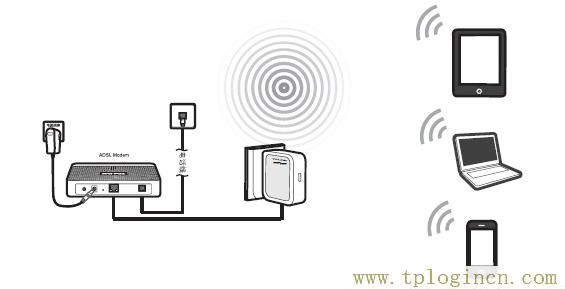
步驟二:配置電腦IP
配置192.168.1.253路由器之前,需要手動給筆記本電腦上的無線網卡的設置一個192.168.1.X(2<X<252)的IP地址,下面以Windows XP系統為例進行介紹。
1、右擊“網上鄰居”——>點擊“屬性”

2、右鍵點擊“無線網絡連接”——>選擇“屬性”(注意是:無線網絡連接,而不是本地連接)
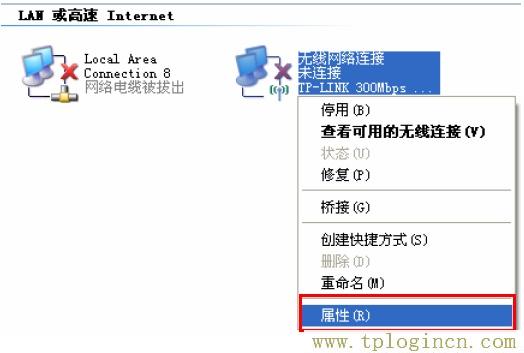
3、鼠標雙擊“Internet協議(TCP/IP)”
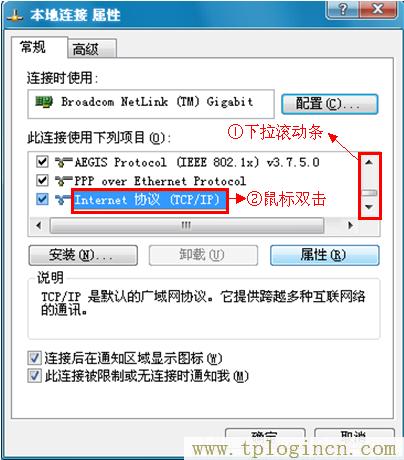
4、在IP地址后輸入:192.168.1. ×(×為從2~252之間的任一整數,在此以192.168.1.2為例)——>在子網掩碼后輸入:255.255.255.0——>點擊確定。返回上一個界面,點擊確定。PS:默認網關和DNS服務器地址不用配置。
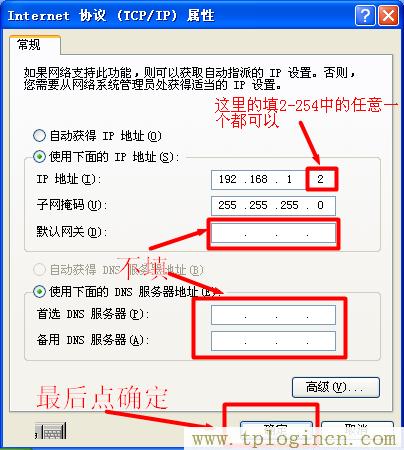
步驟二:無線連接192.168.1.253路由器
1、右鍵點擊“無線網絡連接”——>選擇“查看可用的無線連接”。

2、找到192.168.1.253路由器的的SSID(無線網絡名稱),點擊連接即可;SSID一般是TP-Link_XXXXXX(XXXXXX是TP-Link迷你路由器MAC地址的后6位,可以在路由器的底部或者說明書上找到MAC地址信息)。
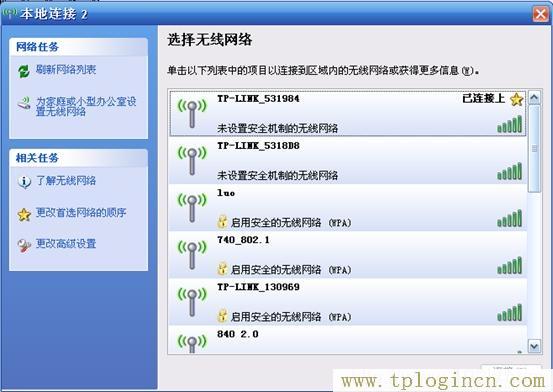
步驟三:配置192.168.1.253路由器
1、登錄設置界面:在瀏覽器的地址欄中輸入:192.168.1.253并按下回車鍵——>輸入“用戶名”和“密碼”(用戶名和密碼的出廠默認值均為admin)——>單擊“確定”按鈕。

2、運行設置向導:初次設置192.168.1.253路由器時,系統會自動彈出“設置向導”界面;如果沒有自動彈出此頁面,可以單擊頁面左側的“設置向導”菜單來運行。

3、選擇“Router 無線路由模式”——>點擊“下一步”。
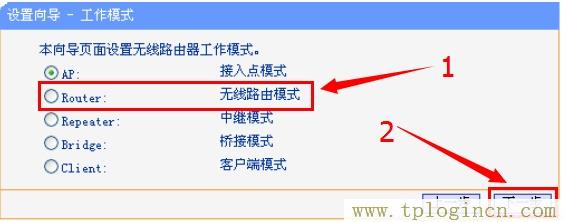
4、設置“SSID”——>選擇“WPA-PSK/WPA2-PSK”——>設置“PSK密碼”(PSK密碼就是無線網絡的密碼)——>點擊“下一步”。
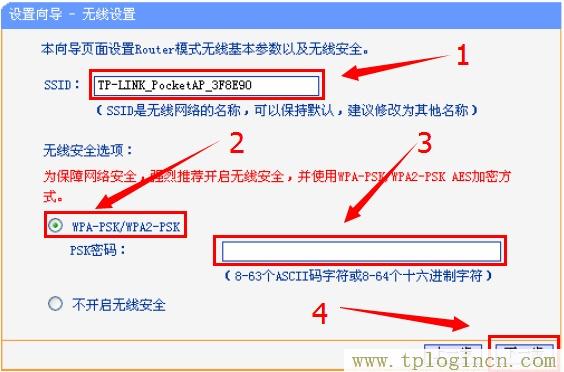
5、選擇“PPPOE(ADSL虛擬撥號)”——>“下一步”。
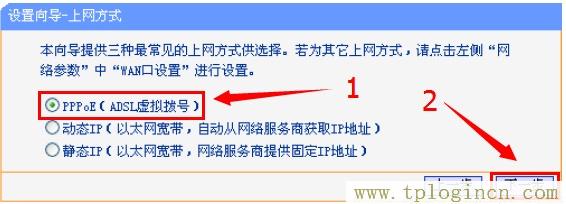
6、填寫寬帶運營商提供的“上網帳號”和“上網口令”(就是寬帶用戶名和密碼)——>“下一步”。
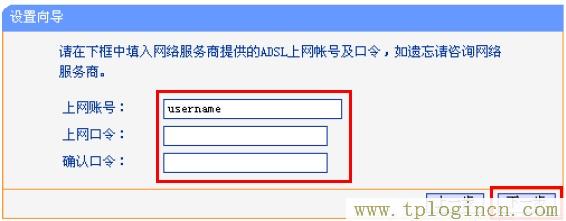
7、點擊“重啟”,重啟后192.168.1.253路由器上的Router模式配置就會生效了。

步驟四:再次配置電腦IP
完成上訴的配置后,需要把電腦上的IP地址配置為自動獲取,電腦才能夠通過192.168.1.253路由器上網的。
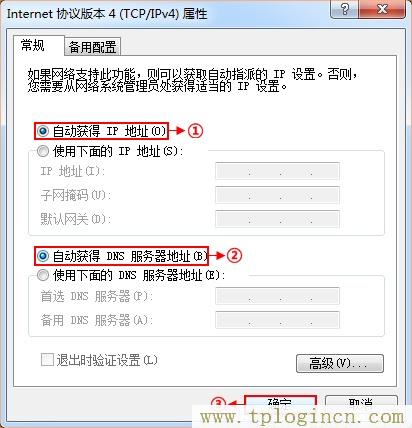
至此,我們就完成了192.168.1.253路由器上的Router無線路由模式的設置,此時192.168.1.253就是一臺普通的無線路由器,智能手機、筆記本電腦、平板電腦等無線設備,可以通過無線的方式連接到192.168.1.253路由器上共享上網。

